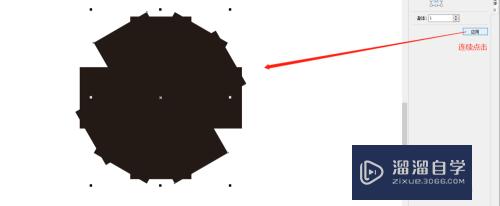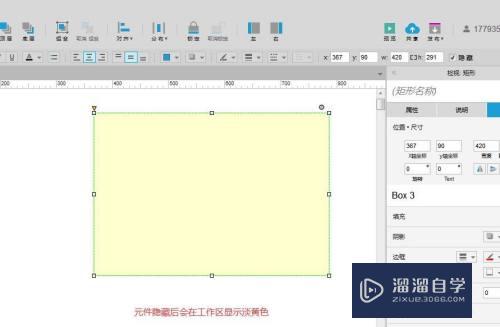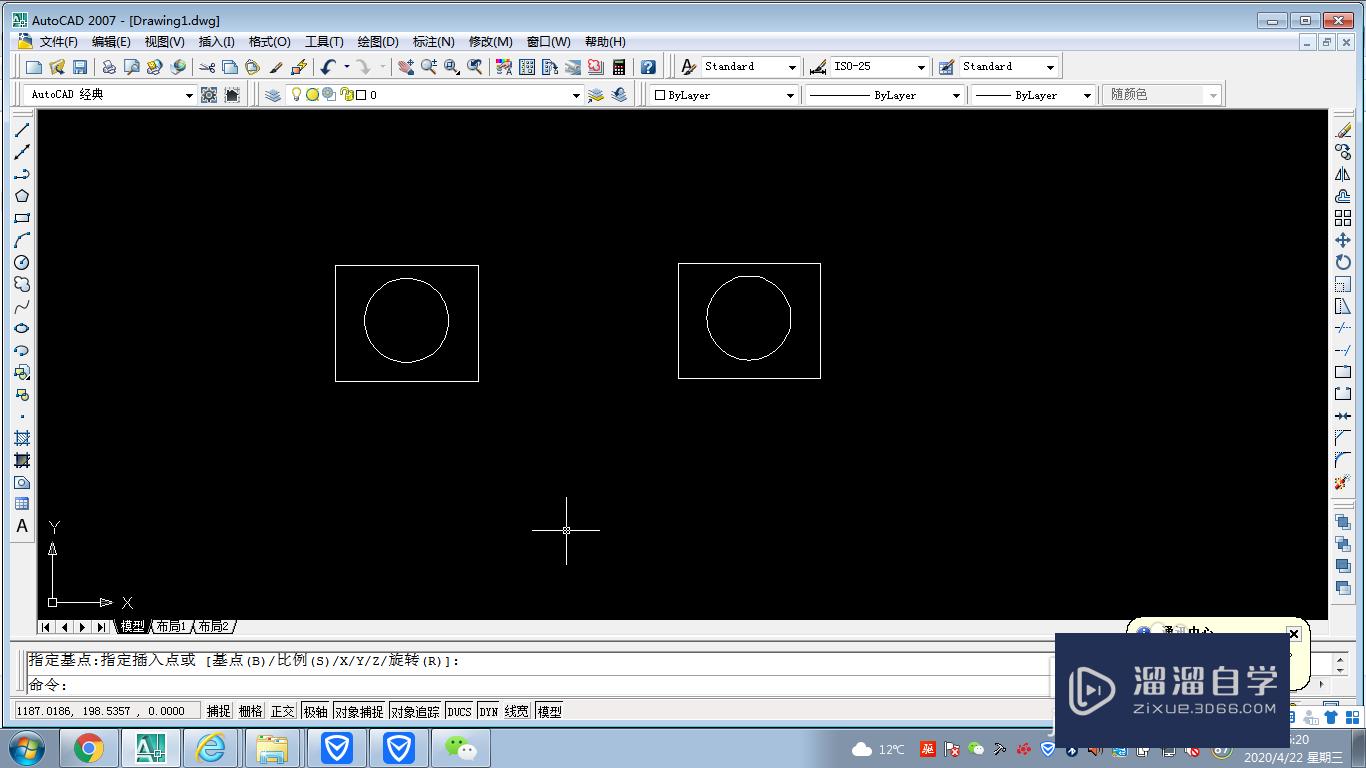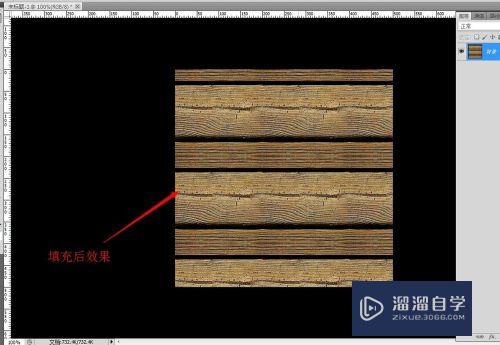CAD怎么添加路径到搜索目录(cad怎么添加路径到搜索目录里)优质
我们在CAD软件里面制作了一些块以后。在新的文件中使用时。需要将保存块的目录增加到搜索目录。这样后面就可以方便的调用。那么CAD怎么添加路径到搜索目录呢?其实并不难。小渲这就来详细的分享步骤出来。
想学习更多的“CAD”教程吗?点击这里前往观看云渲染农场免费课程>>
工具/软件
硬件型号:联想ThinkPad P14s
系统版本:Windows7
所需软件:CAD2007
方法/步骤
第1步
打开cad。点击左上角的cad图标。如下图。
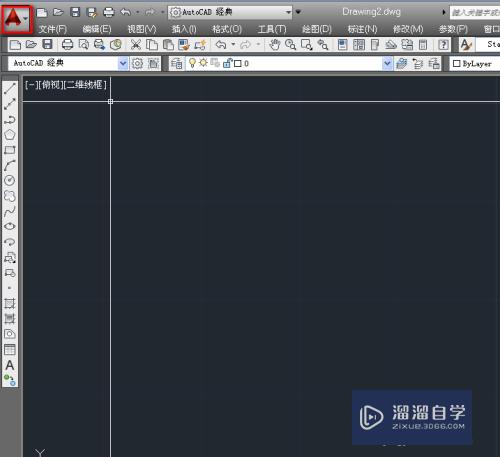
第2步
点击选项按钮。如下图。
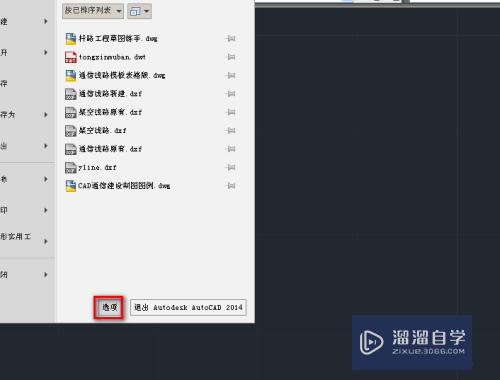
第3步
在选项对话框中。点击文件标签项。如下图。
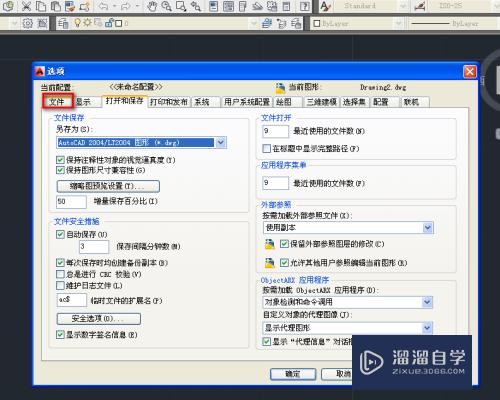
第4步
找到支持文件搜索路径。选中。如下图。

第5步
点击右侧添加按钮。如下图。
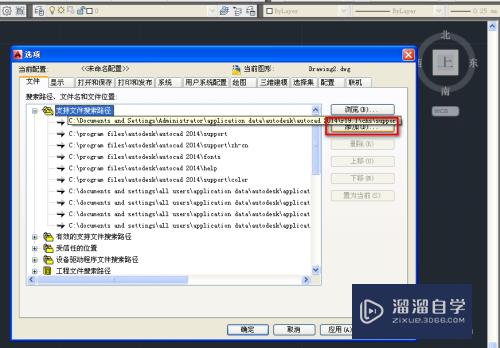
第6步
输入我们需要添加的路径。如下图。
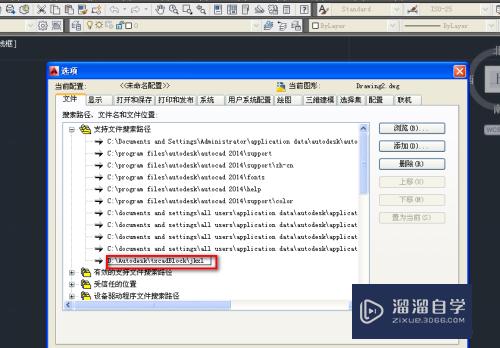
第7步
选中添加的路径。点击右侧上移按钮。点击应用。确定完成设置。如下图。
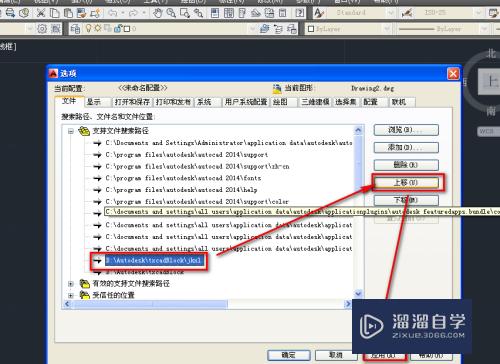
第8步
我们新建一个文件。点击插入块。可以看到目录添加成功。打开目录可以看到我们制作的块。如下图。
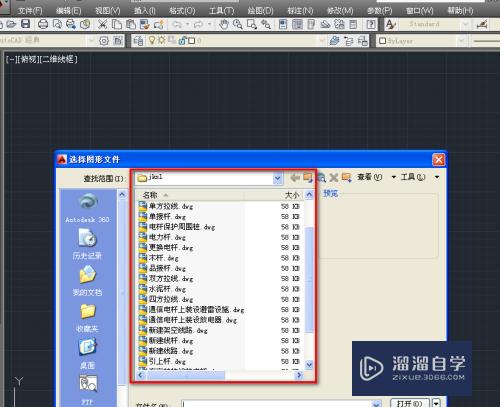
以上关于“CAD怎么添加路径到搜索目录(cad怎么添加路径到搜索目录里)”的内容小渲今天就介绍到这里。希望这篇文章能够帮助到小伙伴们解决问题。如果觉得教程不详细的话。可以在本站搜索相关的教程学习哦!
更多精选教程文章推荐
以上是由资深渲染大师 小渲 整理编辑的,如果觉得对你有帮助,可以收藏或分享给身边的人
本文标题:CAD怎么添加路径到搜索目录(cad怎么添加路径到搜索目录里)
本文地址:http://www.hszkedu.com/74525.html ,转载请注明来源:云渲染教程网
友情提示:本站内容均为网友发布,并不代表本站立场,如果本站的信息无意侵犯了您的版权,请联系我们及时处理,分享目的仅供大家学习与参考,不代表云渲染农场的立场!
本文地址:http://www.hszkedu.com/74525.html ,转载请注明来源:云渲染教程网
友情提示:本站内容均为网友发布,并不代表本站立场,如果本站的信息无意侵犯了您的版权,请联系我们及时处理,分享目的仅供大家学习与参考,不代表云渲染农场的立场!